Daftar isi

Perbaikan Cepat Untuk Memperbaiki Kartu Memori Yang Tidak Diformat dengan Diskpart:
- Tekan pintasan Windows + R.
- Masukkan cmd di jendela pop-up dan klik OK.
- Ketik Diskpart > daftar disk > pilih disk 1 > bersihkan > buat partisi primer > format fs = ntfs cepat
- Untuk detail lebih lanjut>>
Masalah RAW dengan pesan kesalahan " Anda perlu memformat disk ", "disk tidak diformat" dapat terjadi pada kartu memori atau kartu SD secara tidak terduga dan menimbulkan masalah saat mengakses perangkat dan data Anda. Hal ini biasanya terjadi karena perangkat Anda rusak. Di halaman ini, tutorial langkah demi langkah akan menunjukkan kepada Anda cara memperbaiki kartu memori yang menunjukkan kesalahan "tidak diformat" tanpa kehilangan data. Solusi ini juga dapat memperbaiki kesalahan format yang terjadi pada perangkat lain yang dapat dilepas seperti kartu SD, hard drive eksternal, flash drive USB, dll.
Alasan kartu memori tidak diformat
- Sektor rusak pada kartu memori. (Anda dapat menggunakan EaseUS Partition Master untuk melakukan uji permukaan .)
- Kartu memori dilindungi dari penulisan. (Anda hanya dapat membaca, tetapi tidak dapat menulis data ke dalam kartu memori.)
- Virus menyerang kartu memori.
- Pemasangan yang tidak tepat.
- Tiba-tiba listrik mati saat penulisan, pengeditan, atau pembacaan data.
Pertama. Pulihkan data dari kartu memori yang tidak diformat
Bila kartu memori menunjukkan kesalahan tidak terformat, sebaiknya Anda mengambil data terlebih dahulu jika Anda memiliki data penting di perangkat tersebut, lalu memformat perangkat tersebut untuk memperbaikinya. EaseUS Data Recovery Wizard adalah alat hebat yang dapat membantu Anda.
Cobalah cara yang lebih aman ini jika Anda berpikir tentang cara memperbaiki kartu memori tanpa memformatnya untuk melindungi data Anda. Cara ini dapat membantu pemulihan data dalam semua situasi berikut:
- Kartu memori memperingatkan dengan pesan "tidak diformat" dan meminta Anda untuk memformat kartu.
- Kartu memori menjadi RAW dengan memori 0-byte.
- Kartu SD rusak. Coba format ulang.
- Mendapatkan pesan kesalahan "operasi kartu memori tidak diformat gagal".
- ' Kartu tidak dapat diakses . Masukkan kembali/ganti kartu atau format kartu dengan kamera'.
- Menerima pesan kesalahan " Jenis sistem berkas ini adalah RAW. Chkdsk tidak tersedia untuk drive RAW ".
Ikuti video tutorial dan panduan langkah demi langkah untuk memulihkan data dari "kartu memori tidak diformat" sebelum memperbaiki kesalahan:
Langkah 1. Hubungkan drive USB ke komputer Anda. Luncurkan EaseUS Data Recovery Wizard. Pilih kartu SD, flash drive USB, atau Pen drive yang diformat tempat Anda ingin mengembalikan file yang hilang, lalu klik "Cari Data yang Hilang".

Langkah 2. Setelah pemindaian selesai, semua hasil pemindaian akan ditampilkan di layar. Gunakan fitur "Filter" atau "Jenis File" untuk menemukan file target Anda. Jika Anda mengingat nama file, Anda juga dapat mencari di kotak pencarian, yang merupakan cara tercepat untuk menemukan file target.

Langkah 3. Pilih file yang ingin Anda pulihkan dari drive eksternal yang diformat dan klik "Pulihkan". Jendela baru akan muncul, Anda perlu memilih penyimpanan lokal atau drive Cloud untuk menyimpan file. Kemudian, klik "OK" untuk mengonfirmasi.

Konsultasikan dengan Pakar Pemulihan Data EaseUS untuk layanan pemulihan manual satu lawan satu. Kami dapat menawarkan layanan berikut setelah diagnosis GRATIS:
- Memperbaiki struktur RAID yang rusak, OS Windows yang tidak dapat di-boot, dan file disk virtual yang rusak (.vmdk, .vhd, .vhdx, dll.)
- Pulihkan/perbaiki partisi yang hilang dan drive yang dipartisi ulang
- Batalkan format hard drive dan perbaiki drive mentah (drive terenkripsi BitLocker)
- Memperbaiki disk yang menjadi partisi yang dilindungi GPT
Kedua. Memperbaiki kesalahan kartu memori tidak terformat
Setelah memulihkan data, Anda dapat mencoba memperbaiki kesalahan format kartu memori dengan memformatnya di Windows. Namun, terkadang, Anda mungkin mengalami masalah format kartu memori dengan Windows yang mengatakan tidak dapat menyelesaikan format atau pesan kesalahan lainnya. Di sini, Anda dapat mengunduh perangkat lunak partisi EaseUS secara gratis, perangkat lunak solusi masalah format kartu memori yang hebat. Perangkat lunak ini berfungsi dengan baik untuk memperbaiki kesalahan format kartu memori.
- Peringatan
- Operasi pemformatan akan menghapus data Anda sepenuhnya.
Metode 1: Untuk memperbaiki kartu memori yang tidak diformat dengan alat partisi EaseUS:
- Klik kanan drive eksternal atau USB yang ingin Anda format dan pilih "Format".
- Tetapkan label Partisi, Sistem File (NTFS/FAT32/EXT2/EXT3/EXT4/exFAT), dan Ukuran Cluster, lalu klik "OK".
- Klik "Ya" untuk melanjutkan.
- Klik tombol "Jalankan 1 Tugas" dan klik "Terapkan" untuk memformat partisi hard drive.
Metode 2: Untuk memperbaiki kartu memori yang tidak diformat dengan Diskpart
Diskpart adalah alat yang ampuh untuk memformat kartu SD di Windows 10. Namun, proses pemformatan memerlukan lebih banyak langkah daripada metode 1. Bersabarlah dengan langkah-langkah diskpart.
1. Tekan pintasan Windows + R.
2. Masukkan cmd di jendela pop-up dan klik OK.
3. Ketik diskpart > daftar disk > s pilih disk 1 > bersih > buat partisi utama > format fs=ntfs cepat .

Metode 3:Untuk memperbaiki kesalahan kartu memori dengan Manajemen Disk
1. Klik pintasan Windows + X.
2. Pilih Manajemen Disk.
3. Temukan kartu memori Anda di panel kanan.
4. Klik kanan kartu memori dan pilih Format.
5. Atur label volume, sistem file, dan ukuran unit alokasi.
6. Klik OK untuk menyelesaikan format cepat.
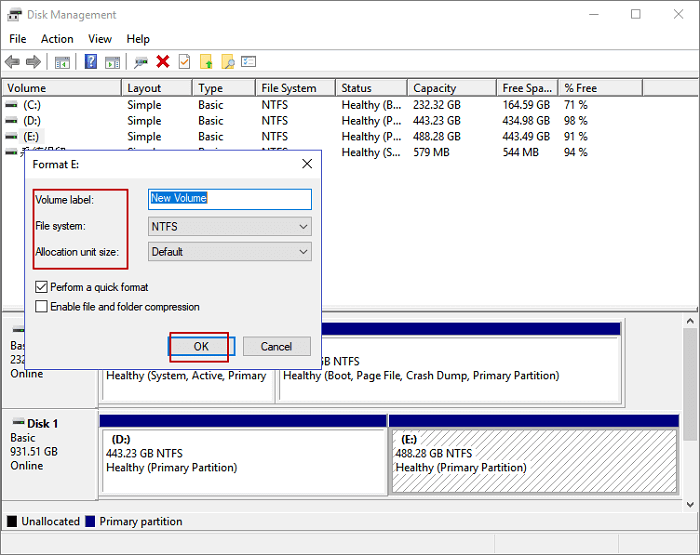
Metode 4: Untuk memperbaiki masalah kartu memori melalui Windows File Explorer
1. Buka File Explorer.
2. Pilih PC Ini.
3. Klik kanan kartu memori dan pilih format.
4. Tetapkan label volume, sistem file, dan ukuran unit alokasi yang tepat.
5. Klik Mulai.
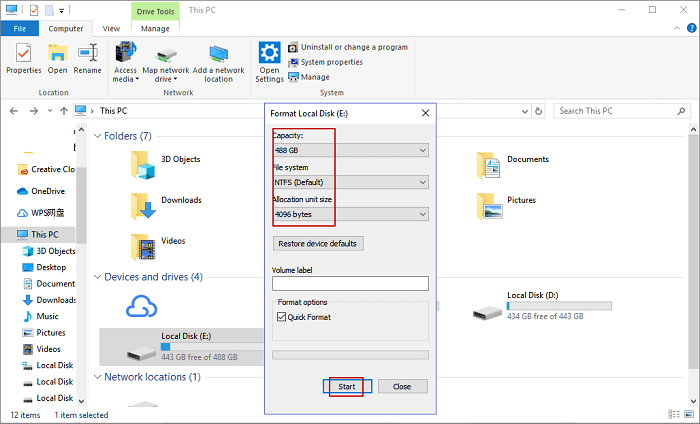
- Perhatian:
- Saat Anda menggunakan Manajemen Disk dan File Explorer untuk memperbaiki kesalahan kartu memori tidak terformat, Anda mungkin menerima pesan seperti "Format tidak berhasil diselesaikan" atau "Windows tidak dapat menyelesaikan format".
- Jadi kami sarankan menggunakan metode satu dan metode dua untuk menyelesaikan kesalahan format kartu.
Artikel Terkait
-
Cara Memperbaiki 'perangkat tidak siap' di USB Flash Drive/HDD
![author icon]() Cedric/2023/09/25
Cedric/2023/09/25
-
Cara Menggunakan CMD untuk Menghapus Virus dari Berbagai Drive di Windows 10/11
![author icon]() Brithny/2023/09/25
Brithny/2023/09/25
-
Cara Memulihkan Data dari Hard Disk yang Rusak | Perbaikan Hard Disk
/2023/09/25
-
Memperbaiki Masalah SanDisk Cruzer Tidak Dikenali
![author icon]() Daisy/2024/09/10
Daisy/2024/09/10
